
Speichern des Adressbuchs über Remote UI
Über den Computer können Sie das Adressbuch des Geräts speichern oder bearbeiten.
Legen Sie einen gemeinsamen Ordner und einen Dateiserver über einen Computer als Empfänger fest.
Legen Sie einen gemeinsamen Ordner und einen Dateiserver über einen Computer als Empfänger fest.
 |
|
Sie können die Einstellungen nur ändern, wenn Sie im Systemmanager-Modus angemeldet sind.
|
1
Starten Sie Remote UI. Starten von Remote UI
2
Klicken Sie auf [Adressbuch].
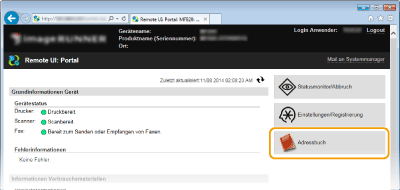

Wenn der Bildschirm zur Eingabe der PIN angezeigt wird
Das Adressbuch ist durch eine PIN geschützt. Geben Sie die [PIN] ein, und klicken Sie auf [OK].
3
Klicken Sie auf [Kodierte Wahl].
Sie können auch Empfänger als Favoriten speichern. Klicken Sie in diesem Fall auf [Favoriten] und nicht auf [Kodierte Wahl]. Speichern von Daten im Adressbuch
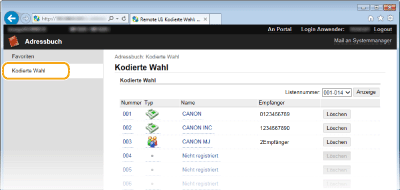
4
Klicken Sie bei einem Eintrag mit der Bezeichnung "Nicht gespeichert" auf den Textlink unter [Nummer], [Typ] oder [Name].
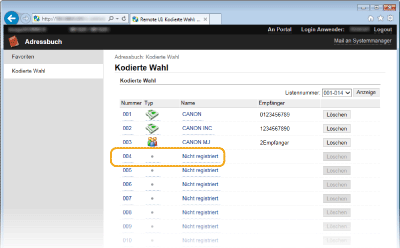

Wenn Sie einen gespeicherten Eintrag bearbeiten möchten, klicken Sie auf den entsprechenden Textlink unter [Nummer], [Typ] oder [Name].
Wenn Sie einen gespeicherten Eintrag löschen möchten, klicken Sie auf die entsprechende Schaltfläche [Löschen].
5
Wählen Sie [Empfängertyp für die Registrierung], und klicken Sie auf [OK].
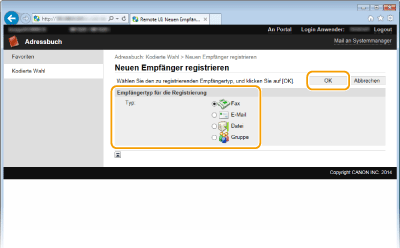
6
Legen Sie die nötigen Einstellungen fest, und klicken Sie auf [OK].
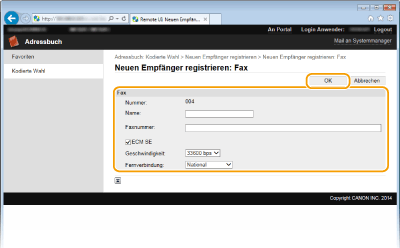
 Erstellen eines gemeinsamen Ordners oder Dateiservers als Empfänger
Erstellen eines gemeinsamen Ordners oder Dateiservers als Empfänger 
Verwenden Sie die folgenden Schritte nach Schritt 4.
|
1
|
Wählen Sie [Datei], und klicken Sie auf [OK].
|
|
2
|
Geben Sie die erforderlichen Informationen ein.
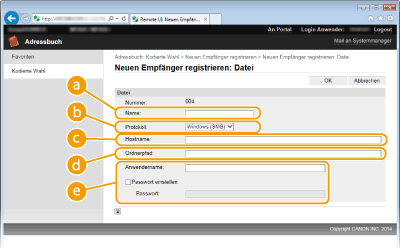  [Name] [Name]Geben Sie den Empfängernamen ein.
 [Protokoll] [Protokoll][Windows(SMB)]: Wählen Sie diese Option aus, wenn Sie einen gemeinsamen Ordner verwenden.
[FTP]: Wählen Sie diese Option aus, wenn Sie einen Dateiserver verwenden.  [Hostname] [Hostname]Zur Verwendung eines gemeinsamen Ordners geben Sie den Pfad zum gemeinsamen Ordner (maximal 120 Zeichen) oder die IP-Adresse ein (Beispiel: \\swan\share oder \\192.168.2.100\share).
Zur Verwendung eines Dateiservers geben Sie die IP-Adresse für den FTP-Server (maximal 120 Zeichen) ein (Beispiel: \ \192.168.2.100\share).
 Verwenden eines DNS-Servers
Sie können auch den Hostnamen für den gemeinsamen Ordner in dem folgenden Format angeben.
\\host_name.organization.company.co.jp\share Sie können den vollständigen Computernamen als Hostnamen des Dateiservers verwenden. starfish.organization.company.com
Wenn die Anzeigesprachen für den Computer und Remote UI nicht identisch sind
[Hostname] oder [Ordnerpfad] wird möglicherweise nicht korrekt angezeigt oder kann eventuell nicht gesucht werden.
 [Ordnerpfad] [Ordnerpfad]Geben Sie einen Ordnernamen (maximal 120 Zeichen) als Empfänger der Daten ein.
 [Anwendername]/[Passwort] [Anwendername]/[Passwort]Geben Sie die über den Computer festgelegten Angaben für den Benutzernamen und das Passwort ein.
 Formate zur Angabe des Benutzernamens (gemeinsamer Ordner)
domänenname\benutzername (insgesamt maximal 32 Zeichen):
Wenn Sie den Benutzernamen in diesem Format angeben, werden dem Benutzer Berechtigungen in der angegebenen Domäne für die SMB-Kommunikation erteilt. benutzername@unternehmen.com (insgesamt maximal 32 Zeichen):
Dieses Format kann nur angegeben werden, wenn Sie an das Betriebssystem Windows Server 2003/Server 2008/Vista/7/Server 2008 R2/8/8.1/Server 2012/Server 2012 R2 senden, das zu einer Domäne gehört, für die der Domänencontroller Windows Server 2003/Server 2008/Vista/7/Server 2008 R2/8/8.1/Server 2012/Server 2012 R2 lautet. |
|
3
|
Klicken Sie auf [OK].
|